Як виправити помилку перевірки Apple ID на iPhone та iPad
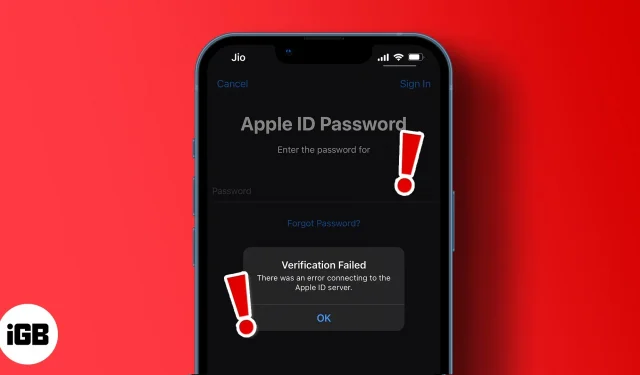
Деякі помилки iPhone можуть завадити вам отримати доступ до основних функцій вашого iPhone. І це засмучує! Неможливість підключитися до сервера Apple ID є однією з таких неприємних помилок.
Якщо перевірка не пройшла, ви не зможете встановлювати програми, транслювати Apple Music або входити в програми за допомогою свого Apple ID. Я розумію, що збиток може бути значним. Але не переживай. Ти не самотній. Наступні рішення є перевіреними способами виправити помилку помилки перевірки та відновити ваш Apple ID із сервера Apple.
- Перевірте маршрутизатор і мобільне з’єднання
- Вимкніть і ввімкніть режим польоту
- Примусово перезавантажте iPhone
- Перевірте стан системи Apple
- Оновіть версію програмного забезпечення
- Оновити налаштування дати й часу
- Скинути налаштування мережі
- Вимкніть сторонні VPN і проксі
- Скиньте налаштування iPhone
- Зверніться до служби підтримки Apple
1. Перевірте маршрутизатор і з’єднання мобільних даних.
Зрештою, помилка може бути пов’язана з простою проблемою з підключенням до Інтернету. Якщо ви перебуваєте в особистій мережі Wi-Fi, першим кроком для усунення помилки підключення до сервера Apple ID є перевірка, чи ваш інтернет-маршрутизатор знаходиться в зоні дії. Це включає перевірку того, що ваш iPhone підключається до правильної точки доступу маршрутизатора.
Крім того, ваш Wi-Fi міг сприйняти неправильний сигнал. Як правило, ви також хочете вирішити типові проблеми з Wi-Fi на вашому iPhone. Щоб перевірити маршрутизатор, який обслуговує ваш iPhone, перейдіть у меню Параметри iPhone → Wi-Fi. Тут ви побачите точку доступу, підключену до вашого iPhone. Як швидке вирішення проблеми можна спробувати вимкнути й увімкнути Wi-Fi, щоб перевірити, чи працює він.
Якщо натомість ви використовуєте мобільну мережу, перевірте, чи активне з’єднання даних вашого iPhone. Далі переконайтеся, що ваш iPhone не перебуває в режимі збереження даних:
- Перейдіть до Налаштування iPhone → Мобільні дані.
- Торкніться «Параметри мобільних даних».
- Потім вимкніть режим низького обсягу даних.
2. Вимкніть і ввімкніть режим польоту
Вимкнення та ввімкнення режиму польоту на iPhone допомагає оновити вашу мережу та може відновити втрачені з’єднання. Для входу в обліковий запис Apple ID потрібне надійне підключення до Інтернету, яке може бути втрачено або ослаблено.
Щоб увімкнути або вимкнути режим польоту, перейдіть до Центру керування свого iPhone (проведіть пальцем вниз від верхнього правого кута). Потім вимкніть і ввімкніть значок літака.
3. Примусово перезавантажте iPhone
Іноді перезавантаження iPhone допомагає вирішити багато проблем. Таким чином, примусове перезавантаження iPhone працює, якщо ви спробували в сотий раз і все ще не можете підключитися до сервера Apple ID. Окрім вирішення проблем із підключенням, перезапуск може допомогти вирішити основні проблеми, які спричиняють збій підключення до сервера Apple ID.
4. Перевірте стан системи Apple
Перевірка працездатності системи Apple дуже важлива, оскільки проблема може виходити за межі того, що ви можете вирішити. Це повідомляє вам, якщо якась із служб Apple не працює, і позбавляє вас від стресу, пов’язаного з пошуком рішення, яке ви не можете контролювати.
Перейдіть на сторінку стану системи підтримки Apple : зелена крапка вказує на запущену службу. Однак якщо ви бачите жовту або червону крапку, проблема може бути в сервері Apple. На жаль, ви нічого не можете зробити, окрім як чекати, поки Apple відновить свою систему. Тому продовжуйте перевіряти. Потім спробуйте знову підключитися до свого Apple ID після відновлення.
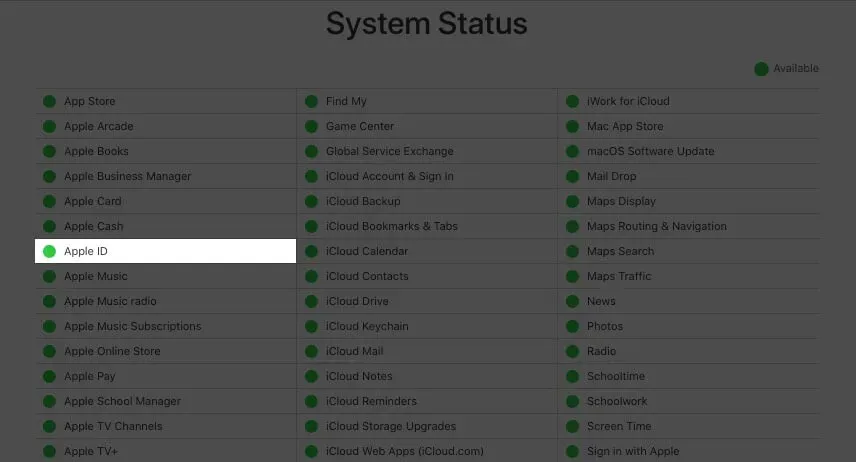
5. Оновіть версію програмного забезпечення
Застаріле програмне забезпечення може перешкоджати належній роботі вашого iPhone. І це включає в себе вхід у ваш Apple ID. Хоча це не має сенсу, для деяких людей це працює. Якщо ви використовуєте старішу версію iOS, ніж 1OS 15, можливо, настав час надолужити згаяне й оновити iOS до останньої версії.
6. Оновіть налаштування дати та часу
Налаштування часу iPhone, безумовно, є однією з поширених причин збою підключення до сервера Apple ID. Це може статися, якщо ваш iPhone використовує налаштування часу вручну замість автоматичного визначення часового поясу.
Як і більшість веб-серверів, сервер Apple не може визначити ваш часовий пояс, якщо налаштування часу вашого iPhone не відповідають вашому місцезнаходження.
Однак перед встановленням часового поясу для автоматичного визначення переконайтеся, що служба локації вашого iPhone активна. Для цього відкрийте «Налаштування iPhone»→ «Конфіденційність»→ «Служби визначення місцезнаходження». Потім увімкніть служби визначення місцезнаходження.
Щоб змінити часовий пояс iPhone:
- Відкрийте iPhone Settings → General → Data & Time.
- Увімкніть установку автоматично.
- Іноді працює перемикання на 24-годинний формат часу. Тому ви також можете включити цілодобовий режим.
Тепер спробуйте ще раз увійти у свій Apple ID, щоб перевірити, чи це працює. Якщо це все одно не працює, не хвилюйтеся. Є ще кілька прийомів, які працюють.
7. Скинути налаштування мережі
Скидання мережі, здається, є остаточним рішенням для усунення причин будь-якого збою підключення до Інтернету. Коли ви скидаєте налаштування мережі iPhone, ваше підключення до Інтернету, включаючи Wi-Fi або мобільне передавання даних, оновлюється.
Він також видаляє всі основні налаштування VPN і раніше використовувані мережі, які можуть обмежувати ваше підключення до Інтернету. Таким чином, він наводить порядок у вашій мережі та може дати їй поштовх. Щоб скинути налаштування мережі iPhone:
- Перейдіть до Параметри iPhone → Загальні → Передача або скидання iPhone.
- Натисніть «Скинути» → виберіть «Скинути налаштування мережі» серед параметрів.
- Щоб завершити процес, введіть пароль свого iPhone.
8. Вимкніть сторонні VPN та проксі
VPN і проксі-служби визначають ваше місцезнаходження, часто маскуючи вашу IP-адресу. На жаль, серверу Apple ID потрібно визначити ваше поточне місцезнаходження, щоб доставити вміст із найближчої до вас мережі доставки вмісту (CDN).
Таким чином, використання VPN для перемикання геолокації або маскування вашої IP-адреси за допомогою проксі-серверів незмінно приховує вашу IP-адресу iPhone від Apple Server. Тому ваш пристрій може не отримати інформацію про Apple ID із сервера, що призведе до збою підключення.
Якщо вам потрібно використовувати службу VPN або проксі-сервер, обов’язково вимкніть їх перед входом у свій Apple ID. Потім ви можете повторно активувати його після входу.
9. Перезавантажте iPhone
Тому, як правило, це остаточне рішення, коли все інше не вдається. Сподіваюся, вам не потрібно скидати iPhone, оскільки для деяких цей процес може бути виснажливим. Але не хвилюйтеся, скидання не пошкодить ваші дані, якщо ви створите резервну копію даних iPhone в iCloud або на комп’ютері.
Після створення резервної копії даних ви можете скинути налаштування iPhone. Цей процес призведе до видалення встановлених програм, збережених контактів, нотаток, фотографій та інших файлів. На щастя, ви завжди можете відновити резервну копію, щоб відновити їх усі.
10. Зверніться до служби підтримки Apple
Хоча інші рішення (зокрема скидання iPhone) часто вирішують помилку підключення до сервера Apple ID, вам слід звернутися до служби підтримки Apple, якщо проблема не зникне. Хоча ви, можливо, пробували кілька речей зі свого боку, служба підтримки Apple може допомогти вам знайти основну причину помилки, і ви виправите її, перш ніж помітите.
Хоча я показав вам, як усунути помилку підключення до сервера Apple ID, майте на увазі, що жодне рішення не підходить для всіх. Можливо, вам знадобиться спробувати деякі з перерахованих рішень, щоб повторно підключитися до сервера Apple ID.
Ви вирішили проблему з підключенням до сервера Apple ID на вашому iPhone? Що спрацювало для вас? Дайте мені знати в розділі коментарів нижче.



Залишити відповідь